時間:2017-01-24 來源:互聯網 瀏覽量:
win7如何設置雙屏顯示?如何設置讓筆記本與其他顯示器要同時顯示畫麵?針對此問題,本文就為大家分享下筆記本設置雙屏顯示的方法,有用得著的朋友記得收藏喔。
由於筆記本屏幕較小,看電影等不是很舒適,因此經常有朋友會將筆記本連接液晶電視(筆記本如何連接液晶電視?)或者將筆記本連接到其他顯示器上,對於這部分需求往往需要用到筆記本雙屏顯示設置,也就是筆記本與其他顯示器要同時顯示畫麵,下麵我們就來與大家分享下筆記本設置雙屏顯示的方法,有用得著的朋友記得收藏喔。
比如我們需要在筆記本上再接一個顯示,該如何實現呢?首先是將視頻線將電視與筆記本的VGA接口連接,當然如果是高清電視的話,也可以連接筆記本的高清接口,之後打開外設顯示器設備。設置方法如下(這裏以WIN7係統為例,如今XP係統已經落伍了,本文不涉及XP係統介紹,不過也類似,基本會WIN7、XP係統也就會了):
首先進入筆記本電腦桌麵,然後右擊鼠標右鍵,在彈出的屬性菜單中選擇“屏幕分辨率”如下圖:
第一:“選擇多顯示器(M)”:擴展這些顯示”如下圖所示:
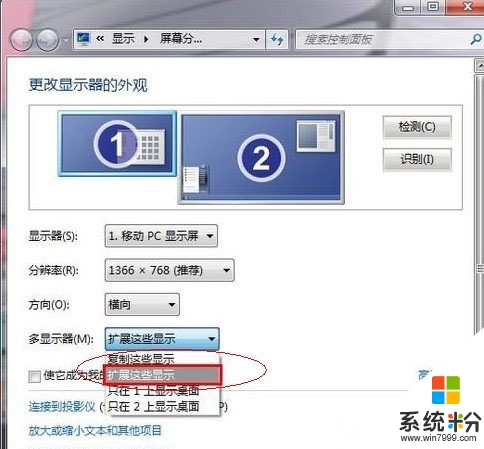
第二:然後我們再選擇主顯示器,如下圖:
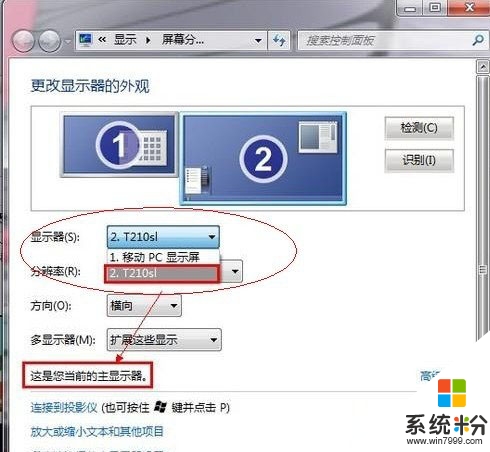
第三:如分辨率已經正確識別了不同的顯示器的最佳分辨率可不用設置,方向選擇橫向,之後隻需要確定操作即可。
【win7如何設置雙屏顯示】大家清楚了嗎?還有其他的需要進一步了解的話,或者是想知道其他操作係統下載後安裝的方法的話,都可以上係統粉查看。